ENVI提取水系并进行生态敏感性分析
Posted pygisxss
tags:
篇首语:本文由小常识网(cha138.com)小编为大家整理,主要介绍了ENVI提取水系并进行生态敏感性分析相关的知识,希望对你有一定的参考价值。
4 具体步骤
4.1 DEM数据拼接
(1)打开ENVI软件,选择【File】【Open】,添加文件夹DEM数据中的影像,操作如图4.1.1所示,结果如图4.1.2。
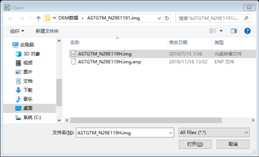
图4.1.1 添加DEM数据影像

图4.1.2 影像添加结果
(2)数据拼接准备。选择【Mosaicking】【Seamless Mosaic】,点击【Add Scenes】,添加所需拼接的影像。在【Main】选项卡中,将【Data Ignore Value】设置为“0.00”,设置相应的【Color Matching Action】,设置如图4.1.3所示;接下来进行匀色处理,在【Color Correction】选项卡中,勾选【Histogram Matching】,设置如图4.1.4所示。
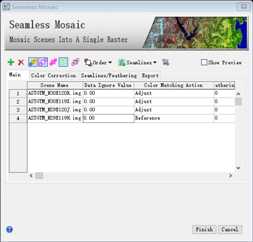
图4.1.3 数据拼接设置
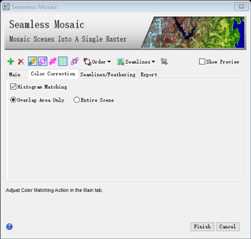
图4.1.4 匀色处理
(3)自动生成接边线。选择【Seamlines】【Auto Generate Seamlines】,生成接边线,结果如图4.1.5所示。
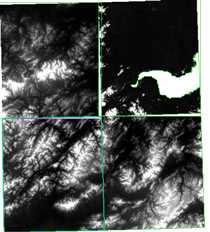
图4.1.5 自动生成接边线
(5)数据拼接。以上步骤完成后,点击【Finish】,完成影像拼接操作,拼接结果如图4.1.6,并导出至Tiff格式,如图4.1.7所示。
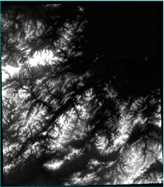
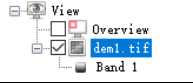
图4.1.6 拼接处理结果
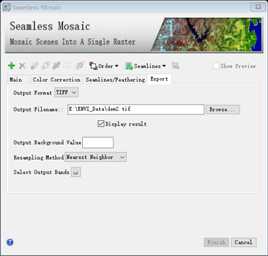
图4.1.7 存储为Tiff格式文件
4.2 计算坡度并重分类
(1)根据提取的dem数据,使用【ArcToolbox】【Spatial Analyst工具】【表面分析】中的【坡度】工具对“dem.tif”文件进行坡度计算。设置如图4.2.1。结果如图4.2.2。
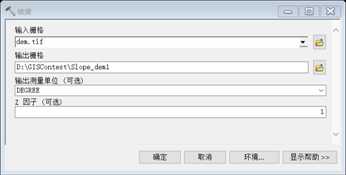
图4.2.1 坡度计算
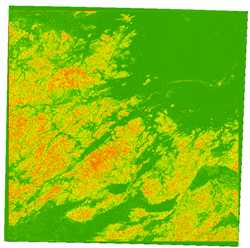
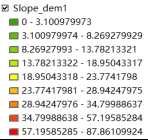
图4.2.2 坡度计算结果
(2)使用【ArcToolbox】【Spatial Analyst工具】【重分类】中的【重分类】工具对“Slope_dem1”文件进行重分类计算。设置如图4.2.3。结果如图4.2.4。

图4.2.3 坡度重分类

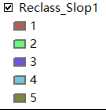
图4.2.4 坡度重分类结果
4.3 对高程进行重分类
(1)使用【ArcToolbox】【Spatial Analyst工具】【重分类】中的【重分类】工具对“dem1”文件进行重分类计算。设置如图4.3.1。结果如图4.3.2。

图4.3.1 dem重分类

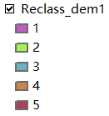
图4.3.2 dem重分类结果
4.4 计算坡向并重分类
(1)根据提取的dem数据,使用【ArcToolbox】【Spatial Analyst工具】【表面分析】中的【坡向】工具对“dem.tif”文件进行坡向计算。设置如图4.4.1。结果如图4.4.2。
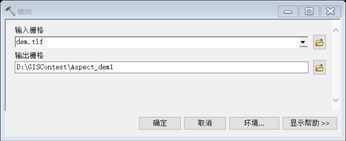
图4.4.1 坡向计算
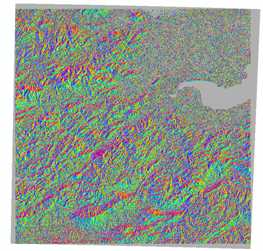

图4.4.2 坡向计算结果
(2)使用【ArcToolbox】【Spatial Analyst工具】【重分类】中的【重分类】工具对“Aspect_dem1”文件进行重分类计算。设置如图4.4.3。结果如图4.4.4。

图4.4.3 坡向重分类

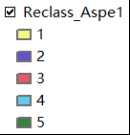
图4.4.4 坡向重分类结果
4.5 ENVI提取NDVI
(1)添加影像数据。打开ENVI,点击【File】【Open】,添加文件夹遥感影像数据中的影像,如图4.5.1即为添加的7幅数据。
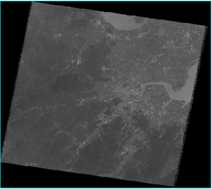
图4.5.1 添加数据
(2)图像合成。将7幅影像合成一幅多光谱影像数据。选择【Raster Management】【Layer Stacking】,点击【Import File】,选择7幅影像;在【Enter Output Filename】中设置输出路名与名称,具体设置如图4.5.2,合成结果如图4.5.3所示。
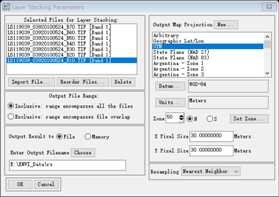
图4.5.2 数据合成设置

图4.5.3 数据合成结果
(3)提取NDVI。选择【Spectral】【Vegetation】【NDVI】,选择上一步合成的图像,具体设置如图4.5.4所示,提取的NDVI结果如图4.5.5所示。

图4.5.4 NDVI提取设置
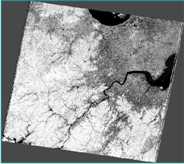
图4.5.5 NDVI结果
(4)导出至Tiff格式,选择【Flie】【Save As】,选择生成的“ndvi”,具体设置如图4.5.6所示。
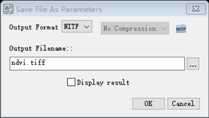
图4.5.6 NDVI另存为tiff格式
4.6 根据NDVI并重分类
(1)根据提取的NDVI数据“ndvi_result.tif”,使用【ArcToolbox】【Spatial Analyst工具】【重分类】【重分类】进行重分类计算。设置如图4.5.1。结果如图4.5.2。

图4.5.1 NDVI重分类

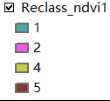
图4.5.2 NDVI重分类结果
4.6 ENVI提取水系
(1)提取水系。选择【Band Algebra】【Band Math】,输入公式“b1 lt -0.2”,公式如图4.6.1,“b1”波段选择提取的“ndvi”,具体设置如图4.6.2所示,提取结果如图4.6.3所示。
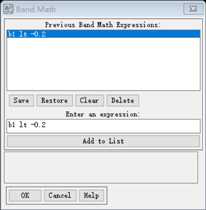
图4.6.1 使用公式
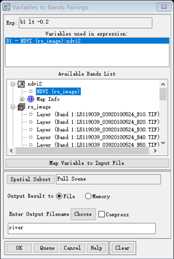
图4.6.2 参数设置
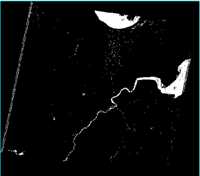
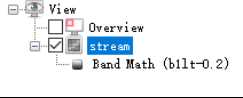
图4.6.3 提取水域结果图
(2)导出至Tiff格式。选择【Flie】【Save As】,选择生成的“river”,具体设置如图4.6.4所示。

图4.6.4 导出至Tiff格式
4.7 提取水系并重分类
(1)根据提取的水系数据“river_result.tif”进行重分类计算,使用【ArcToolbox】【Spatial Analyst工具】【重分类】中的【重分类】工具。设置如图4.6.1。结果如图4.6.2。

图4.6.1 重分类
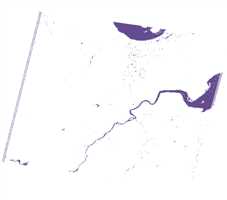
图4.6.2 水系重分类结果
(2)由于提取的水系数据边缘数据有错误,提前根据研究区域进行提取,使用【ArcToolbox】【Spatial Analyst工具】【提取分析】中的【按掩膜提取】工具。设置如图4.6.3。结果如图4.6.4。

图4.6.3 按掩膜提取


图4.6.4 提取结果
(3)使用【ArcToolbox】【Spatial Analyst工具】【距离分析】中的【欧式距离】工具。对河流数据进行欧式距离计算。设置如图4.6.5。结果如图4.6.6。

图4.6.5 欧式距离
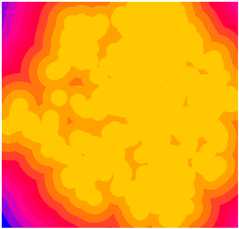
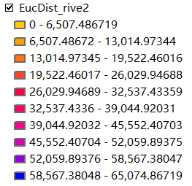
图4.6.6 欧式距离计算结果
(4)对“river_YANQU”进行重分类计算,使用【ArcToolbox】【Spatial Analyst工具】【重分类】中的【重分类】工具。设置如图4.6.1。结果如图4.6.2。

图4.6.7 重分类
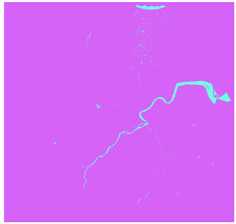
图4.6.8 水系重分类结果
(5)对“Reclass_rive2”和“EucDist_rive2”相乘计算,使用【ArcToolbox】【Spatial Analyst工具】【数学分析】中的【乘】工具。设置如图4.6.9。结果如图4.6.10。
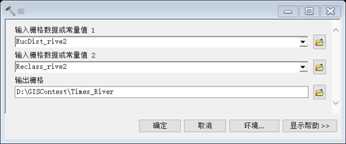
图4.6.9 乘处理


图4.6.10 乘处理结果
(6)使用【ArcToolbox】【Spatial Analyst工具】【重分类】中的【重分类】工具对“Times_River”。设置如图4.6.11。结果如图4.6.12。

图4.6.11 重分类
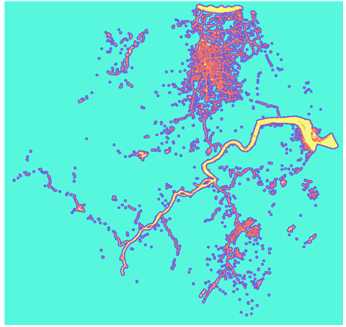
图4.6.12 重分类结果
4.7 敏感性等级计算
(1)使用【ArcToolbox】【Spatial Analyst工具】【地图代数】中的【栅格计算器】工具对以上各因子进行敏感性分析。设置如图4.7.1。结果如图4.7.2。

图4.7.1 栅格计算器


图4.7.2 敏感性分析计算结果
(2)使用【ArcToolbox】【Spatial Analyst工具】【提取分析】中的【按掩膜提取】工具根据研究区域进行提取结果。设置如图4.7.3。结果如图4.7.4。

图4.7.3 按掩膜提取

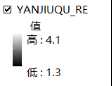
图4.7.4 按掩膜提取结果

图4.7.5 生态环境敏感性分布图
思路
在空间数据分析中,首先获取所需数据,利用ENVI软件实现DEM数据拼接、提取植被指数和水系;接着在ArcGIS中,对DEM数据提取坡度、坡向,并按照表格内容,将坡度、坡向、高程、植被指数、水系进行重分类操作,得到相应的成本数据,并进行加权计算,最后进行地图制图和地图标注,然后导出至JPG图片。

扫码关注微信公众号
以上是关于ENVI提取水系并进行生态敏感性分析的主要内容,如果未能解决你的问题,请参考以下文章
基于Python长时间序列遥感数据处理及在全球变化物候提取植被变绿与固碳分析生物量估算与趋势分析